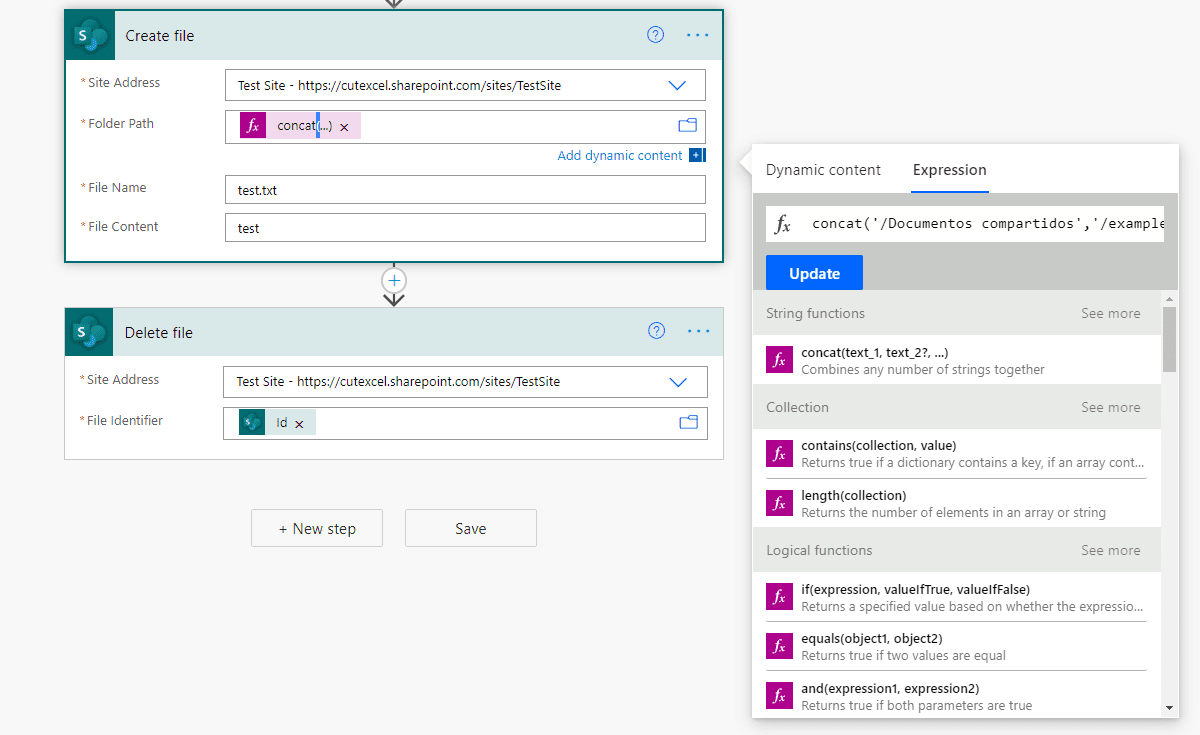Power Automate no cuenta con una acción para crear carpetas en OneDrive o SharePoint, lo cual puede parecernos algo extraño por parte del equipo de diseño de Flow. Sin embargo, podemos utilizar alguno de los siguientes dos métodos para solucionar este problema.
El primer método consiste en usar el API de Microsoft Graph o SharePoint en una acción HTTP para crear esta carpeta. Si bien esto nos ofrece la mayor flexibilidad ya que también podríamos configurar otros objetos como metadata y permisos, puede que sea necesaria una licencia de Automate, por lo que este método puede estar más allá del usuario promedio.
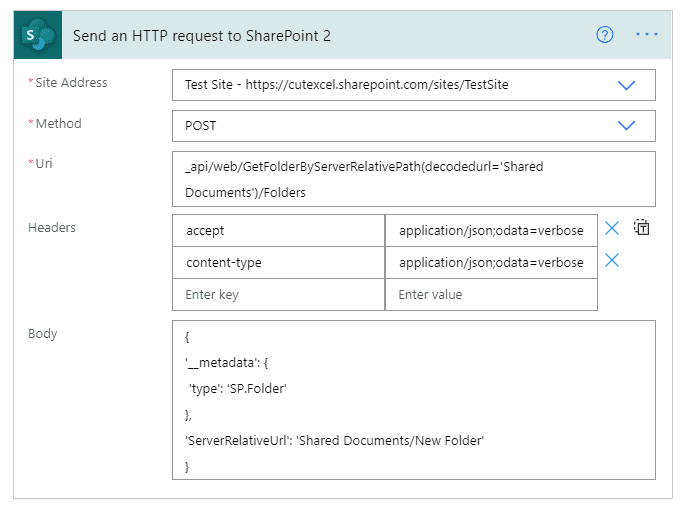
Una forma mucho más fácil es usando la acción Crear Archivo y «engañar» a Flow para que cree una carpeta, ya que la misma acción Crear Archivo nos habla de la posibilidad de añadir una carpeta si es necesaria, pero no hay mucha asistencia en cómo hacerlo. Lo que ocurre es que la acción creará una nueva carpeta si no puede encontrar la ruta que especificamos en el campo de ruta, y es lo que usaremos en este caso.

Crear carpeta en One Drive con «engaños»
En el siguiente ejemplo, la carpeta «example» no existe en el directorio raíz de OneDrive (carpeta principal). Este método funciona al crear un nuevo archivo (en este caso un archivo de texto) y después borrando el archivo para dejar una carpeta vacía (que será usada en el modo que queramos en nuestro flujo).
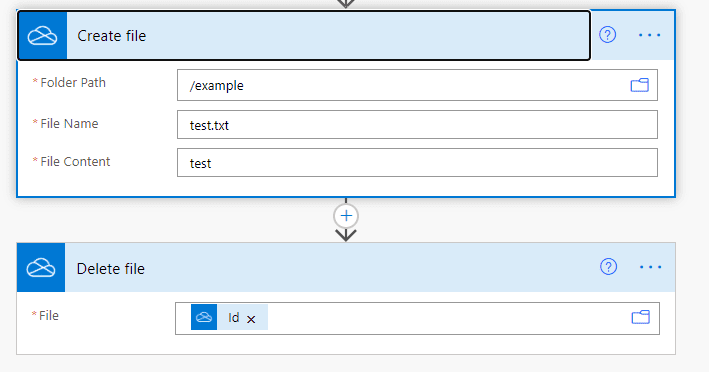
Al añadir el nombre de carpeta «example» después de «/» (el cual representa el directorio raíz) en el campo de dirección de carpeta, OneDrive crea la carpeta primero y después añade el archivo de texto llamado test.txt. Dado que los archivos vacíos pueden causar que Flow se tambalee he añadido una palabra en el campo de Contenido de Archivo para asegurarme de que el archivo de texto no esté vacío. La segunda acción simplemente borra el archivo de prueba al llamarlo por su Id (el cual es una salida del paso anterior).
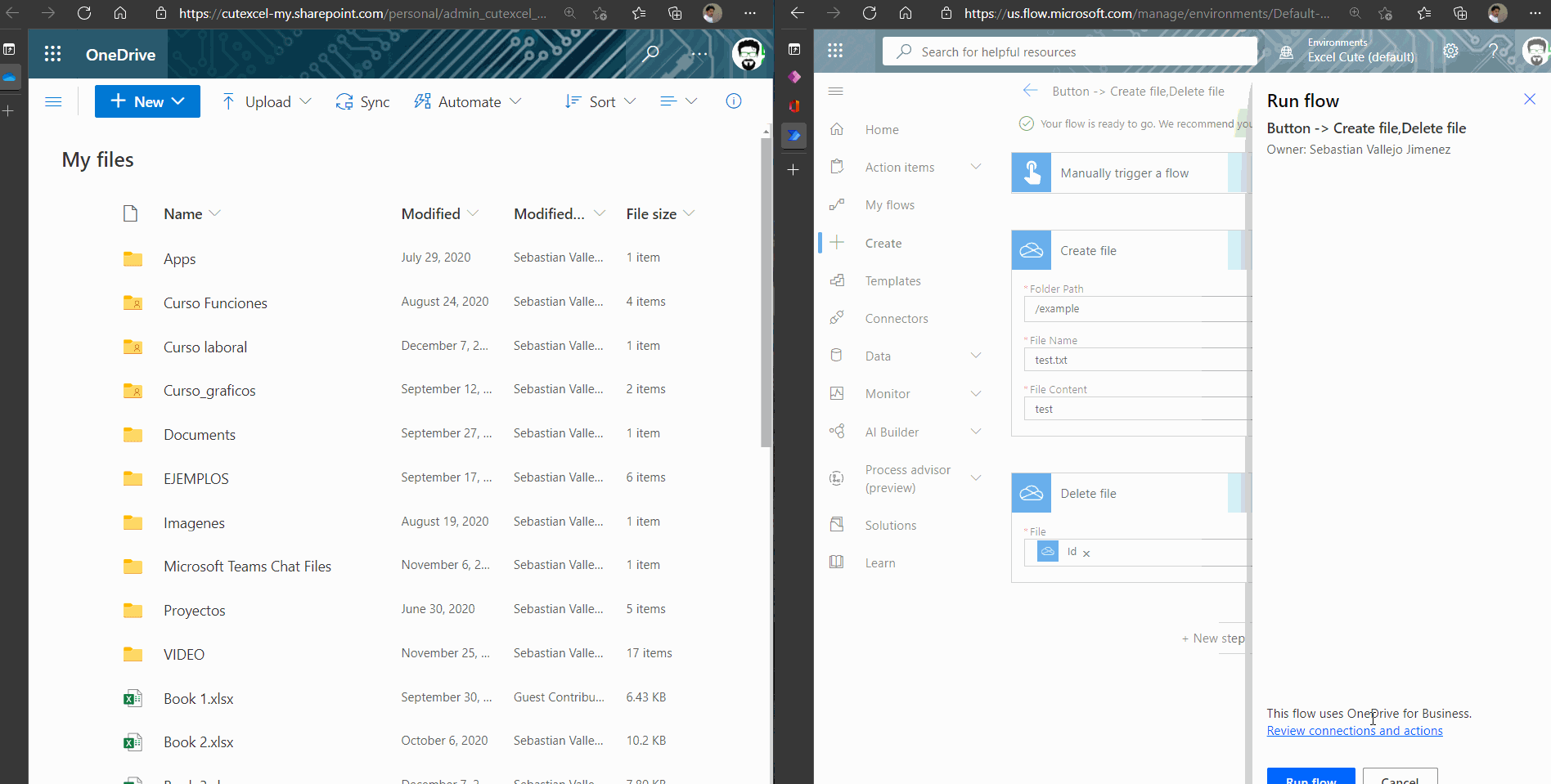
Crear carpetas en SharePoint
Este método también funciona para SharePoint. En el ejemplo que tenemos a continuación he añadido la carpeta «example» a una Biblioteca de Documentos llamada Documentos Compartidos.
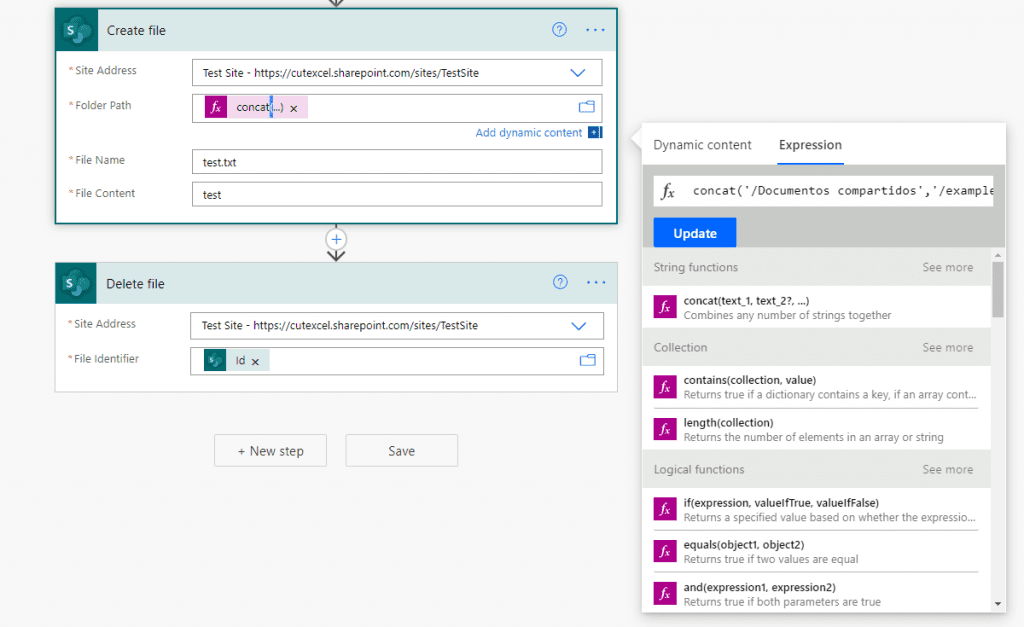
También podemos nombrar nuestras carpetas de manera dinámica si pasamos una variable de cadena en el campo de Dirección de Carpeta y anidamos nuestra carpeta varios niveles abajo (por ejemplo, /example/Nueva/Nueva2). La acción creará cualquier jerarquía faltante.
Con Power Automate, crear carpetas es bastante sencillo, sobre todo si sabes como engañar al sistema.
Cualquier duda nos leemos abajo.